Desar un documentUna vegada hem escrit un text - si no volem perdre el treball - hem de desar-lo. Podem realitzar aquesta acció per tres camins diferents:
Si es tracta d'un document nou, el primer cop que desem un document, caldrà donar-li un
nom i decidir en quina ubicació volem desar-lo. Aixà ens permetrà identificar-lo i recuperar-lo en
qualsevol moment. Per això al desar-lo s'obrirà el quadre de dià leg Anomena i desa. 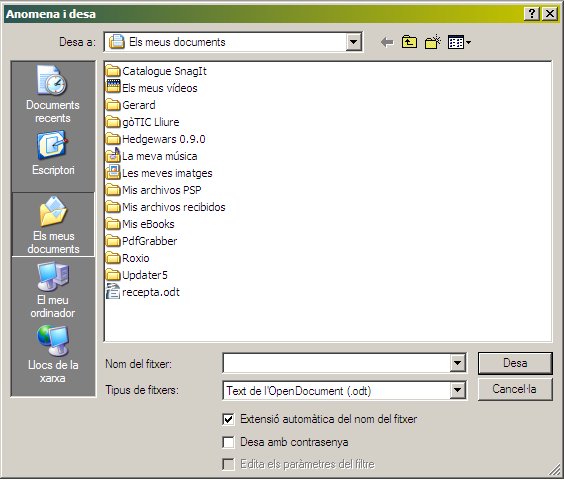 En aquest moment, cal resoldre dues qüestions: En aquest moment, cal resoldre dues qüestions:Com guardarem el document? Escrivim el nom amb el que, a partir d'ara, volem identificar aquest document, al quadre Nom del fitxer. Per defecte, el programa escull el text de la primera lÃnia de text, del document. On guardarem el document? Cal que indicar en quina ubicació del nostre ordinador desitgem guardar el document. ! Consulta amb la persona dinamitzadora en quina carpeta has de guardar els teus documents personals i de treball, i la ruta per arribar-hi.
Una vegada hem resolt aquestes dues qüestions nomès cal prémer el botó Desar.Exercici 1Desa el document que has creat a l'exercici anterior, amb el nom Definició processador de text, a la teva carpeta personal  Observa que, ara, el nom del document apareix a la barra de tÃtol
de la finestra del programa Definició processador de text.odt -
OpenOffice.org Writer. Observa que, ara, el nom del document apareix a la barra de tÃtol
de la finestra del programa Definició processador de text.odt -
OpenOffice.org Writer.
|
|
Autor(es): Ramon Oromi Farre
|
 de la Barra d'eines
de la Barra d'eines 